Компьютерийн олон шинэхэн хэрэглэгчид Windows үйлдлийн системийн хурдыг хүссэн үедээ үлдээж, солих эсвэл шинэчлэх хүсэл эрмэлзэлтэй байдаг. Гэсэн хэдий ч, дахин суулгах процедурыг гүйцэтгэхийн тулд үйлдлийн системтэй диск, флаш диск байхгүй байна. Энэхүү таагүй байдлаас хэрхэн гарах талаар алхам алхмаар зааварчилгааг доор үзүүлэв.
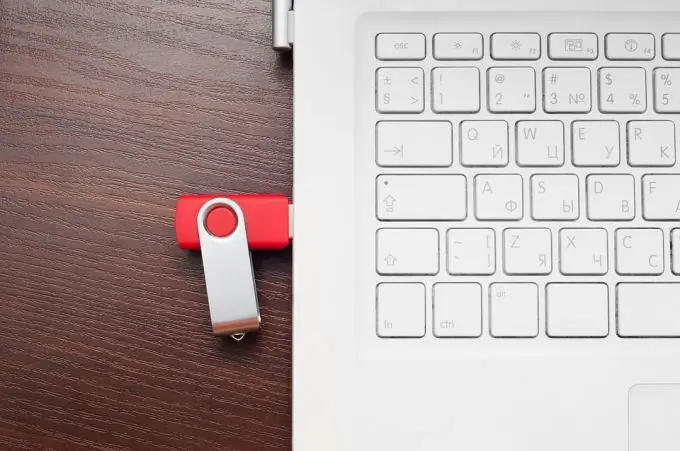
Зааварчилгаа
1-р алхам
Эхлэхийн тулд та энгийн алхамыг хийх хэрэгтэй - USB флаш дискээ компьютер эсвэл зөөврийн компьютер дээрээ оруулах хэрэгтэй. USB зөөгч, компьютер эсвэл зөөврийн компьютер хоёулаа мэдэгдэж байгаа горимд байгаа бөгөөд процедурт бэлэн байгаа эсэхийг шалгаарай.
Алхам 2
Бид Rufus програмыг албан ёсны сайтаас татаж авдаг - өнөөдрийн асуудлыг шийдвэрлэхэд туслах энгийн програм. Програм суулгах шаардлагагүй тул татаж авсны дараа шууд ашиглаж болно.
Алхам 3
Бид програмыг ажиллуулдаг. Хамгийн дээд талын "Төхөөрөмж" талбарт ирээдүйн үйлдлийн системийг зүсэх Flash драйваа сонгоно уу
Чухал: флэш диск нь үйлдлийн системийн дүрснээс багагүй хэмжээтэй байх ёстой, эс тэгвээс та дүрсийг USB флаш диск рүү холбох боломжгүй болно.
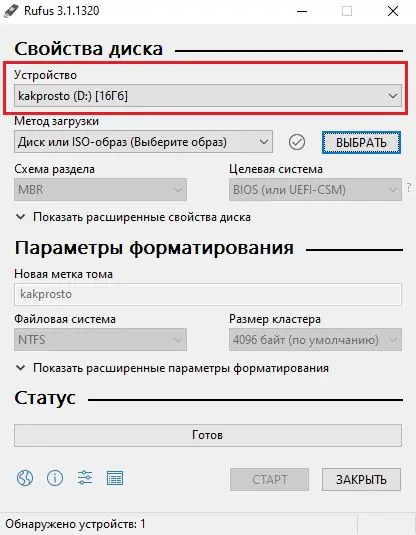
Алхам 4
"Ачаалах арга" гэсэн хоёрдахь мөрөнд та "Диск эсвэл ISO-дүрс" зүйлийг сонгоод програмын файлын замыг зааж, флэш диск рүү зүсэхэд ашиглах зураг болгон сонгоно уу.
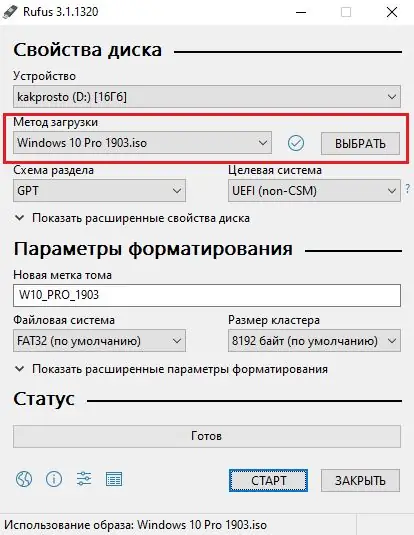
Алхам 5
Буруу сонголт нь үйлдлийн системээ компьютер эсвэл зөөврийн компьютер дээрээ суулгах процессыг эхлүүлж чадахгүй болсны дараа бүх зүйлийг дахин хийхийг шаардах тул чухал алхам болно.
"Хуваалтын схем" гэсэн мөрөнд ирээдүйн системийг суулгахаар төлөвлөж буй бүх төхөөрөмжүүдтэй нийцтэй байдлыг хангахын тулд "MBR" зүйлийг сонгох хэрэгтэй. Хэрэв та "GPT" -ийг сонговол системийг хуучин компьютерууд дээр суулгахад асуудал гарч болзошгүй юм.
"MBR" -ийг сонгох үед "Target system" гэсэн мөр нь "BIOS (эсвэл UEFI-CSM)" байх тул өөрчлөх боломжгүй.
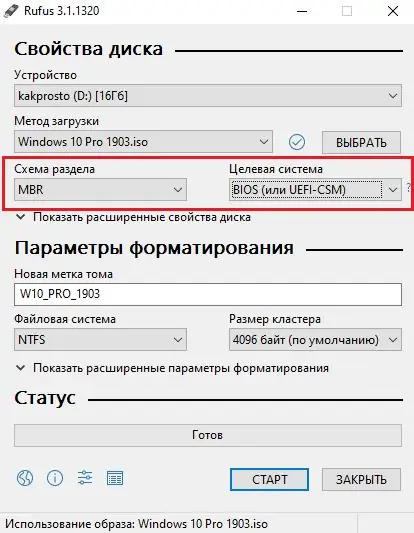
Алхам 6
Тиймээс бид "Форматлах сонголтууд" руу орлоо.
"Шинэ эзлэхүүний шошго" гэсэн мөр нь ирээдүйн ачаалах төхөөрөмж, өөрөөр хэлбэл бидний флаш дискэнд ямар ч нэр өгөх боломжийг олгодог. Энд зөвхөн таны төсөөлөл л таныг хязгаарладаг. Бид флаш дискэнд дурын нэр өгөөд цаашаа явна.
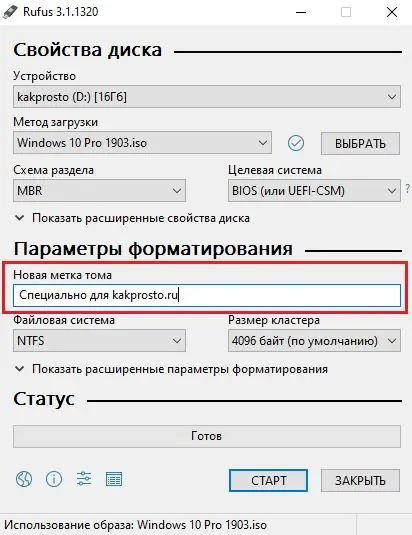
Алхам 7
"Файлын систем" мөрийг өөрчлөх боломжгүй, түүнчлэн "Кластерийн хэмжээ" -ийг өөрчлөхийг зөвлөхгүй тул энд асуудал гарахаас зайлсхийхийн тулд бүх зүйлийг анхны байдлаар нь үлдээнэ үү.
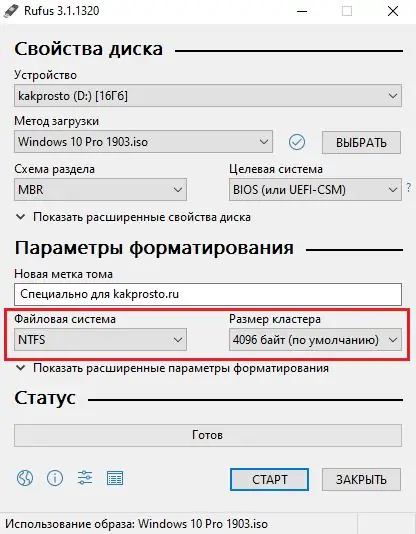
Алхам 8
Ачаалагдах флаш диск үүсгэх тохиргоо дууссан. Зөвхөн "Start" товчийг дарж зүсэх процессыг эхлүүлэх л үлдэх болно.
Чухал: флаш диск форматлах тул та өгөгдлийнхөө аюулгүй байдлыг хангах хэрэгтэй - өөр флаш диск рүү шилжүүлэх эсвэл компьютер эсвэл зөөврийн компьютер дээрээ түр хадгалах хэрэгтэй.
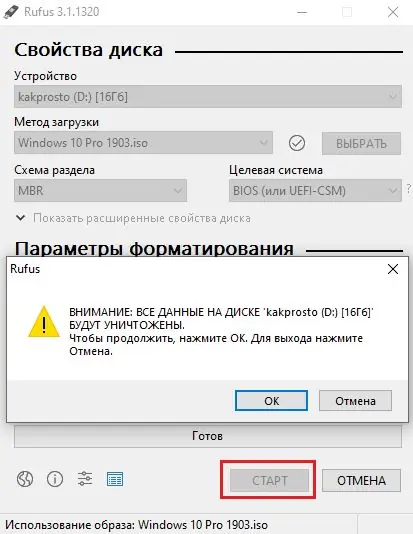
Алхам 9
Энэ бол үнэн хэрэгтээ бүгд юм. Хөтөлбөрт шаардлагатай бүх файлын залруулгыг хийхийг бид хүлээж байгаа бөгөөд та үйлдлийн системийг компьютер эсвэл зөөврийн компьютер дээрээ аюулгүй суулгаж болно.
Ачаалагдах флаш диск үүсгэх хугацаа нь таны компьютерийн гүйцэтгэлээс хамаарч өөр өөр байдаг тул тэвчээртэй байж, дуустал нь хүлээнэ үү.






